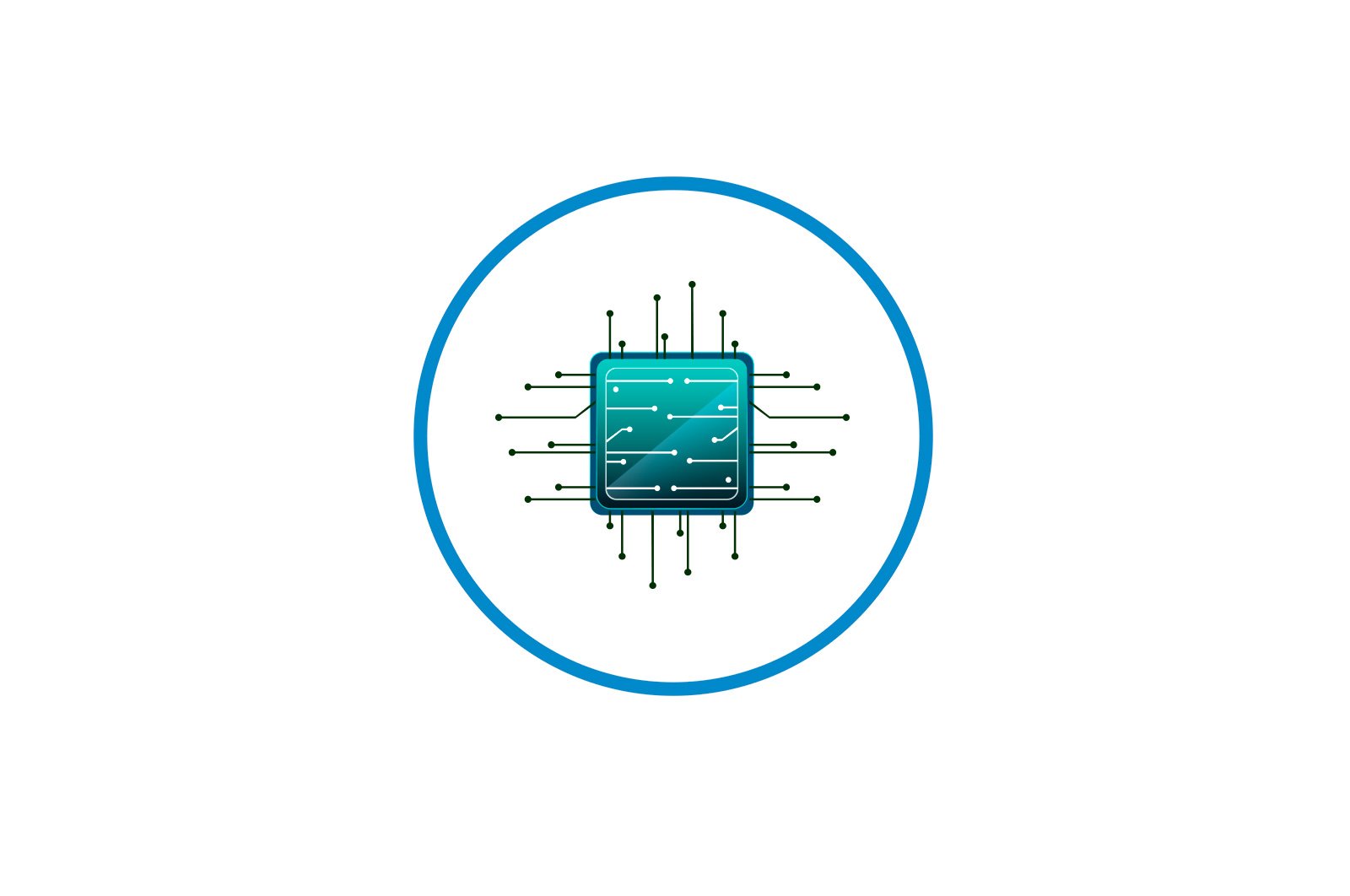
Grafik kartangizni tezlashtiring haqida malumot
Video o’yinlar kompyuteringizning tizim parametrlariga juda talabchan, shuning uchun ba’zida avariyalar, kechikishlar va shunga o’xshash narsalar yuz berishi mumkin. Bunday vaziyatlarda ko’pchilik yangisini sotib olmasdan videoadapterlarning ishlashini qanday yaxshilash haqida o’ylashni boshlaydilar. Keling, buni amalga oshirishning ba’zi usullarini ko’rib chiqaylik.
Grafik karta ishlashini oshirish
Aslida, grafik kartangizni tezlashtirishning ko’plab usullari mavjud. To’g’ri tanlash uchun qaysi kompyuterda qaysi model o’rnatilganligini aniqlash kerak. Bizning maqolamizda o’qing.
Ko’proq o’qing: Windows-da video karta modelini qanday topish mumkin
Ichki bozorda nVidia va AMD grafik kartalarining ikkita yirik ishlab chiqaruvchisi mavjud. NVidia kartalari o’yinni yanada aniqroq qiladigan turli texnologiyalar bilan ishlashlari bilan ajralib turadi. Karta ishlab chiqaruvchi AMD pul uchun yaxshiroq qiymatni taklif etadi. Albatta, bu xususiyatlarning barchasi shartli va har bir model o’ziga xos xususiyatlarga ega.
Video adapteringizni tezlashtirish uchun qaysi xususiyatlar uning ishlashiga ko’proq ta’sir qilishini aniqlashingiz kerak.
- GPU xususiyati — bu grafik protsessor, bu ko’rsatish jarayoni uchun javobgar bo’lgan video karta chipidir. Grafik yadrosining asosiy ko’rsatkichi chastotadir. Ushbu parametr qanchalik baland bo’lsa, ekran jarayoni tezroq bo’ladi.
- Video xotira avtobusining soni va bit chuqurligi. Xotira hajmi megabaytlarda va avtobus sig‘imi bitlarda o’lchanadi.
- Kartaning bit hajmi asosiy xarakteristikalardan biridir, chunki u GPUga va undan uzatiladigan ma’lumotlarning hajmini ko’rsatadi.
Dasturiy ta’minot parametrlariga kelsak, asosiysi FPS: chastotasi yoki 1 soniyada o’zgargan kadrlar soni. Ushbu raqam ko’rsatish tezligini bildiradi.
Ammo biron bir parametrni o’zgartirishni boshlashdan oldin, drayverni yangilashingiz kerak. Ehtimol, yangilanishning o’zi vaziyatni yaxshilaydi va siz boshqa usullarga murojaat qilishingiz shart emas.
1-usul: drayverni yangilang
Eng yaxshi usul — to’g’ri drayverni topish va uni ishlab chiqaruvchining veb-saytidan yuklab olish.
NVidia rasmiy veb-sayti.
AMD rasmiy sayti
Ammo kompyuteringizda o’rnatilgan drayverlarning yangilanganligini va yangilanishni yuklab olish uchun to’g’ridan-to’g’ri havolani olishning muqobil usuli mavjud.
Slim Drivers yordam dasturi yordamida kerakli drayverni topish ancha osonlashadi. Shaxsiy kompyuteringizga o’rnatilgandan so’ng quyidagilarni bajarishingiz kerak:
- Ishga tushgandan so’ng, dastur sizning kompyuteringizni va o’rnatilgan drayverlarni skanerdan o’tkazadi.
- Keyin yangilash paneli eng so’nggi drayverni yuklab olish uchun havola beradi.
Siz ushbu dastur yordamida nafaqat grafik karta drayverini, balki boshqa har qanday qo’shimcha drayverlarni ham yangilashingiz mumkin. Agar haydovchi yangilangan bo’lsa, lekin grafik kartaning ishlashi bilan bog’liq muammolar saqlanib qolsa, siz ba’zi sozlamalarni o’zgartirishga urinib ko’rishingiz mumkin.
2-usul: Karta yukini kamaytirish uchun sozlamalarni o’rnating
- Agar sizda nVidia drayverlari o’rnatilgan bo’lsa, sozlamalarga kirish uchun bo’sh joydagi ish stolini o’ng tugmasini bosing va «NVidia boshqaruv paneli»..
- Keyin boshqaruv panelidagi yorliqni bosing «3D konfiguratsiyasi».. Ochilgan oynada turli xil video kartalar modellari uchun har xil bo’lishi mumkin bo’lgan ba’zi sozlamalarni o’zgartiring. Ammo asosiy sozlamalar taxminan quyidagicha:
- anizotropik filtrlash o’chirilgan;
- V-sinxronizatsiya (vertikal sinxronizatsiya) — o’chirilgan;
- ölçeklenebilir to’qimalarni yoqish — yo’q ..;
- begonalashtirish — o’chirish;
- to’qimalarni filtrlash (sifat) — «Eng yuqori ko’rsatkich».;
- fakturani filtrlash (UD ning salbiy og’ishi) — yoqish;
- to’qimalarni filtrlash (uch chiziqli optimallashtirish) — yoqilgan;
- to’qimalarni filtrlash (anizotropik optimallashtirish) — yoqilgan.
Ushbu uchta parametr juda ko’p xotirani iste’mol qiladi, shuning uchun ularni o’chirib qo’yish mumkin CPU yukini kamaytirish, shuning uchun renderlashni tezlashtiradi.
Bu sozlash uchun asosiy parametr. Buning qiymati to’g’ridan-to’g’ri grafik tezligiga bog’liq.
Ushbu sozlama bilinear optimallashtirish yordamida grafikani tezlashtirishga yordam beradi.
Ushbu sozlamalar yordamida grafikalar sifati pasayishi mumkin, ammo tasvir tezligi 15% gacha ko’tariladi.
Dars: NVIDIA GeForce grafik kartangizni overclocking
AMD grafik kartangizni overclock qilish uchun ish stolingizni o’ng tugmasini bosib, menyuni ochishingiz va sozlamalarga o’tishingiz va bir qator oddiy qadamlarni bajarishingiz kerak:
- Tizimning kengaytirilgan sozlamalarini ko’rish uchun quyidagi menyu parametrlarini tanlang «Variantlar»..
- Keyin yorliqni oching «Sozlamalar». Va ichkarida «O’yinlar».ekran tasvirini ko’rsatilgandek to’g’ri sozlamalarni o’rnatishingiz mumkin.
- … Antialiasing filtri quyidagicha o’rnatilishi kerak: «Standart».;
- yopish «Morfologik filtrlash»;
- fakturani filtrlash sifati o’rnatilgan «Ishlash».;
- sirt formatini optimallashtirishni o’chirib qo’yish;
- tessellation parametrlari ko’rsatilgan «AMD tomonidan optimallashtirilgan»..
- Shundan so’ng siz o’yinni / dasturni xavfsiz boshqarishingiz va videoadapterning ishlashini sinab ko’rishingiz mumkin. Kamaytirilgan yuklarda video karta tezroq ishlashi kerak va grafikalar muzlab qolmaydi.
Qo’llanma: AMD Radeon grafik kartasini overclock qilish
Agar sizga grafikaning sifatini pasaytirmasdan tezlikni oshirish kerak bo’lsa, siz overclock usullaridan birini sinab ko’rishingiz mumkin.
Overclocking video kartalari — bu juda xavfli usul. Agar to’g’ri overclock qilinmasa, video karta yonib ketishi mumkin. Overclocking — bu videokartaning ishlash rejimini o’zgartirib, yadro va avtobus chastotalarini oshirish jarayoni. Yuqori chastotalarda ishlash kartaning ishlash muddatini qisqartiradi va zarar etkazishi mumkin. Bundan tashqari, ushbu usul sizning kafolatingizni bekor qiladi, shuning uchun davom etishdan oldin siz xatarlarni diqqat bilan tortib olishingiz kerak.
Dastlab, siz kartaning texnik xususiyatlarini diqqat bilan ko’rib chiqishingiz kerak. Sovutish tizimining kuchiga alohida e’tibor bering. Agar siz zaif sovutish tizimi bilan overclock qilishni boshlasangiz, harorat ruxsat etilganidan yuqori bo’lish xavfi katta va video karta shunchaki yonib ketadi. Keyinchalik uni tiklash imkonsiz bo’ladi. Agar siz hali ham imkoniyat topishga va videoadapteringizni overclock qilishga qaror qilsangiz, quyidagi yordam dasturlari uni to’g’ri bajarishga yordam beradi.
Ushbu yordam dasturlari o’rnatilgan videoadapterlar haqida ma’lumot olish va harorat va kuchlanish sozlamalari bilan BIOS orqali emas, balki Windows oynasida ishlashga imkon beradi. Ulardan ba’zilari konfiguratsiyasi avtomatik ishga tushirishga qo’shilishi va qo’lda bajarilmasligi mumkin.
3-usul: NVIDIA inspektori
NVIDIA Inspector yordam dasturi o’rnatishni talab qilmaydi, shunchaki yuklab oling va ishga tushiring
NVIDIA inspektorining rasmiy veb-sayti
Keyin buni bajaring:
- Qiymat qo’ying «Shading soati» masalan, 1800 MGts ga teng, chunki bu qiymat bog’liqdir «GPU soati».sizning sozlamalaringiz ham avtomatik ravishda o’zgaradi.
- Sozlamalarni qo’llash uchun tugmani bosing. «Soat va kuchlanishni qo’llang».
- Keyingi bosqichga o’tish uchun grafik kartangizni sinab ko’ring. Buni grafik kartadan yuqori chastotalarni talab qiladigan katta hajmli o’yin yoki dasturni ishga tushirish orqali amalga oshirish mumkin. Shuningdek, jadval sinov dasturlaridan birini foydalaning. Bu haqda ko’proq bizning maqolamizda o’qing.
Dars: video kartangizning ishlashini qanday tekshirish mumkin
Sinov paytida haroratni kuzatib borish muhimdir: agar u 90 darajadan oshsa, siz o’zgartirgan sozlamalarni kamaytiring va qayta sinovdan o’tkazing.
- Keyingi qadam besleme zo’riqishini oshirishdir. Qiymat. «Tanglik» uni 1,125 qiymatiga oshirish mumkin.
- Sozlamalarni konfiguratsiya faylida saqlash uchun (u ish stolida yaratiladi) tugmani bosish orqali amalni tasdiqlang «Soatlar uchun yorliq yarating.».
- Siz uni avtomatik ishga tushirish papkasiga qo’shishingiz mumkin, shuning uchun uni har safar qo’lda ishlatishingiz shart emas.
Shuningdek o’qing: overclocking NVIDIA GeForce grafik kartalari
4-usul: MSI Afterburner
MSI Afterburner, bu xususiyat BIOS-da apparat darajasida qulflanmagan bo’lsa, video kartani noutbukda overclock qilish uchun juda mos keladi. Ushbu dastur NVIDIA va AMD video adapterlarining deyarli barcha modellariga mos keladi.
- Ekranning markazidagi tishli belgini bosish orqali sozlamalar menyusiga kiring. Sovutgich yorlig’ida-ni tanlang «Dasturning moslashtirilgan avtomatik rejimini yoqing»., haroratga qarab fan tezligini o’zgartirishingiz mumkin.
- Keyin yadro chastotasi va video xotira parametrlarini o’zgartiring. Oldingi usulda bo’lgani kabi, siz ham slayderdan foydalanishingiz mumkin. «Markaziy soat» и «Xotira soati.» u taxminan 15 MGts o’chirilgan bo’lishi kerak va tanlangan sozlamalarni qo’llash uchun vites yonidagi tasdiq belgisini bosing.
- Oxirgi qadam o’yinlar yoki maxsus dasturlar yordamida sinov bo’ladi.
Shuningdek o’qing: MSI Afterburner-ni qanday to’g’ri sozlash mumkin
AMD Radeon overclocking va MSI Afterburner-dan foydalanish haqida bizning maqolamizda o’qing.
Dars: AMD Radeon Graphics Card overclocking
5-usul: RivaTuner
Tajribali overklockerlar RivaTuner dasturini ish stoli va noutbuk kompyuterlari uchun videoadapterlarning ishlashini yaxshilash uchun eng yaxshi va funktsional echimlardan biri sifatida tavsiya qilishadi.
RivaTuner-ni bepul yuklab oling.
Ushbu dasturning ajoyib xususiyatlaridan biri shundaki, GPU chastotalaridan qat’i nazar, video xotira shader bloklarining chastotasini o’zgartirishingiz mumkin. Avvalgi usullardan farqli o’laroq, ushbu vosita yordamida siz chastotalarni cheklovsiz oshirishingiz mumkin, agar qo’shimcha qurilmalarning xususiyatlari bunga imkon bersa.
- Ishga tushgandan so’ng, video karta nomi yonidagi uchburchakni tanlashingiz kerak bo’lgan oyna ochiladi.
- Ochilgan menyudan tanlang «Tizim konfiguratsiyasi»., parametrni faollashtiring «Haydovchi darajasida overclock»va keyin tugmachani bosing «Ta’rif»..
- Keyin yadro chastotasini 52-50 MGts ga oshirishingiz va qiymatni qo’llashingiz mumkin.
- Keyingi qadamlar testlarni o’tkazish va agar muvaffaqiyatli bo’lsa, yadro va xotira chastotalarini oshirish bo’ladi. Shu tarzda, grafik kartaning qaysi maksimal chastotalarda ishlashini hisoblash mumkin.
- Maksimal chastotalar topilgandan so’ng, yonidagi katakchani belgilab, sozlamalarni avtomatik boshlashga qo’shishingiz mumkin «Windows konfiguratsiyasini yuklash»..
6-usul: Razer Game Booster
Geymerlar uchun Razer Game Booster dasturi juda foydali bo’lishi mumkin. Avtomatik ravishda videokartani sozlashni va qo’lda sozlashni qo’llab-quvvatlaydi. Tizimga kirgandan so’ng, dastur barcha o’rnatilgan o’yinlarni skanerdan o’tkazadi va ishga tushirish uchun ro’yxat tuzadi. Avtomatik tezlashtirish uchun kerakli o’yinni tanlang va uning belgisini bosing.
- Parametrlarni qo’lda sozlash uchun yorliqqa o’ting «Davlat xizmatlari». va elementni tanlang «Depuratsiya»..
- Ochilgan oynada katakchalarni qo’lda belgilang yoki avtomatik optimallashtirishni boshqaring.
Ushbu usul qanchalik samarali ekanligini aytish qiyin, ammo ma’lum darajada bu o’yinlarda grafik tezligini maksimal darajada oshirishga yordam beradi.
7-usul: GameGain
GameGain — bu barcha kompyuter tizimlarini, shu jumladan videokartalarni optimallashtirish orqali o’yinlarning tezligini oshiradigan maxsus dastur.Taqqosiy interfeys sizga barcha kerakli parametrlarni tezda sozlashda yordam beradi. Buni boshlash uchun:
- GameGain-ni o’rnating va ishga tushiring.
- Ishga tushgandan so’ng, foydalanadigan Windows versiyasini, shuningdek protsessor turini tanlang.
- Tizim ishini optimallashtirish uchun tugmani bosing. «Hozir optimallashtirish».
- Jarayon tugagandan so’ng, kompyuteringizni qayta yoqish to’g’risida xabar beruvchi oyna paydo bo’ladi. Ushbu amalni bosib tasdiqlang «XOP»..
Ushbu usullarning barchasi video karta ishlashini 30-40% ga oshirishga yordam beradi. Ammo, agar ushbu operatsiyalarni bajarganingizdan keyin ham tezkor ko’rish uchun quvvat etarli bo’lmasa, ehtimol siz mosroq qo’shimcha qurilmalar xususiyatiga ega videokartani sotib olishingiz kerak.
Muammoni hal qilishda sizga yordam bera olganimizdan xursandmiz.
Bizning mutaxassislarimiz imkon qadar tezroq javob berishga harakat qilishadi.
Ushbu maqola sizga yordam berdimi?
Ko’rsatmalar, Texnologiyalar
Grafik kartangizni tezlashtiring